Mozilla Firefox adalah peramban web sumber terbuka dan gratis yang dikembangkan oleh Mozilla Foundation. Firefox menggunakan mesin rendering Gecko untuk menampilkan halaman web, yang mengimplementasikan format dan standar web yang diantisipasi saat ini dan yang akan datang.
Untuk sebagian besar, Firefox sering memperbarui dengan rilis stabil terbaru pada desktop berbasis Ubuntu, namun build yang tidak stabil seperti beta atau build nightly edge yang lebih berdarah dapat diinstal dan menguji fitur baru atau menguji situs web Anda sebelumnya itu mengenai repositori stabil.
Sebagian besar, versi beta adalah yang harus dipasang oleh pengguna yang penasaran, dan versi malam tidak boleh digunakan oleh siapa pun selain sysadmin atau pengembang yang ingin menguji fitur tertentu.
Dalam tutorial ini, Anda akan mempelajari cara menambahkan dan menginstal versi beta dan versi malam untuk Firefox menggunakan PPA yang dikelola oleh tim Mozilla .
Prasyarat
- OS yang Disarankan: Ubuntu 20.04 atau lebih tinggi
- Akun pengguna: Akun pengguna dengan sudo atau akses root.
Perbarui Sistem Operasi
Perbarui Ubuntu . Anda sistem operasi untuk memastikan semua paket yang ada mutakhir:
sudo apt update && sudo apt upgrade -yTutorial akan menggunakan perintah sudo dan dengan asumsi Anda memiliki status sudo .
Untuk memverifikasi status sudo di akun Anda:
sudo whoamiContoh keluaran yang menunjukkan status sudo:
[joshua@ubuntu ~]$ sudo whoami
rootUntuk mengatur akun sudo yang ada atau baru, kunjungi tutorial kami di Cara Menambahkan Pengguna ke Sudoers di Ubuntu .
Untuk menggunakan akun root , gunakan perintah berikut dengan kata sandi root untuk masuk.
suFirefox Berikutnya (Beta)
Instal FireFox Beta
Opsi pertama dan paling direkomendasikan jika Anda ingin mencoba rilis yang tidak stabil adalah menginstal versi beta. Untuk melakukannya, Anda perlu mengimpor ppa:mozillateam/firefox-next .
Sebelum Anda mulai, periksa untuk melihat versi peramban Firefox yang diinstal.
firefox --version Contoh keluaran:
Mozilla Firefox 94.0.1Selanjutnya, buka terminal Anda (CTRL+ALT+T) dan tambahkan Firefox Next PPA .
sudo add-apt-repository ppa:mozillateam/firefox-next -ySetelah diimpor, perbarui daftar repositori APT Anda.
sudo apt updateSekarang, pastikan semua jendela browser Firefox yang ada ditutup dan jalankan perintah berikut.
sudo apt install firefox -yJANGAN UPGRADE BAHKAN DENGAN FIREFOX TERINSTAL. GUNAKAN OPSI INSTALL.
Setelah terinstal, periksa versi Firefox.
firefox --versionContoh keluaran:
Mozilla Firefox 95.0b3Hapus Firefox Berikutnya &Kembalikan ke Firefox Stabil
Di masa mendatang, jika Anda tidak ingin lagi menginstal versi beta dari Firefox, hapus dulu penginstalannya.
sudo apt autoremove firefox -ySelanjutnya, hapus Firefox Next PPA dengan menambahkan –hapus tandai ke perintah add-apt-repository sebelumnya.
sudo add-apt-repository --remove ppa:mozillateam/firefox-next -ySekarang perbarui daftar repositori APT Anda untuk mencerminkan perubahan.
sudo apt updateInstal ulang versi default Firefox yang stabil.
sudo apt install firefox -ySetelah terinstal, periksa versi Firefox.
firefox --versionContoh keluaran:
Mozilla Firefox 94.0.1Dan itu saja. Anda telah berhasil menghapus nightly build dari desktop Ubuntu Anda.
Firefox Firefox Quantum (Nightly)
Instal FireFox Nightly Build
Opsi kedua bagi mereka yang ingin menguji versi pengembang Firefox yang berdarah, yang diberi nama Firefox Quantum Nightly, Anda harus menginstalnya dari ppa:ubuntu-mozilla-daily/ppa. Satu-satunya keuntungan dari build malam ini adalah Firefox Quantum diinstal secara terpisah dari build stabil dan beta .
Pertama, buka terminal Anda (CTRL+ALT+T) dan tambahkan Firefox Quantum Nightly Build .
sudo add-apt-repository ppa:ubuntu-mozilla-daily/ppa -ySetelah diimpor, perbarui daftar repositori APT Anda.
sudo apt updateSekarang, pastikan semua jendela browser Firefox yang ada ditutup dan jalankan perintah berikut.
sudo apt install firefox-trunk -ySetelah terinstal, periksa versi Firefox.
firefox-trunk --versionContoh keluaran:
Mozilla Firefox 96.0a1Ikon build Firefox Quantum Nightly akan terlihat sedikit berbeda dari ikon Firefox standar. Bahkan warnanya sangat berbeda.
Contoh di menu acara aplikasi:
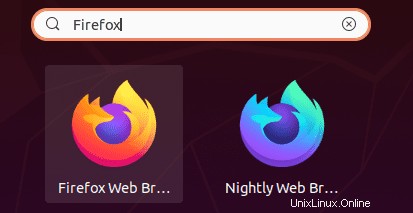
Contoh saat dibuka:
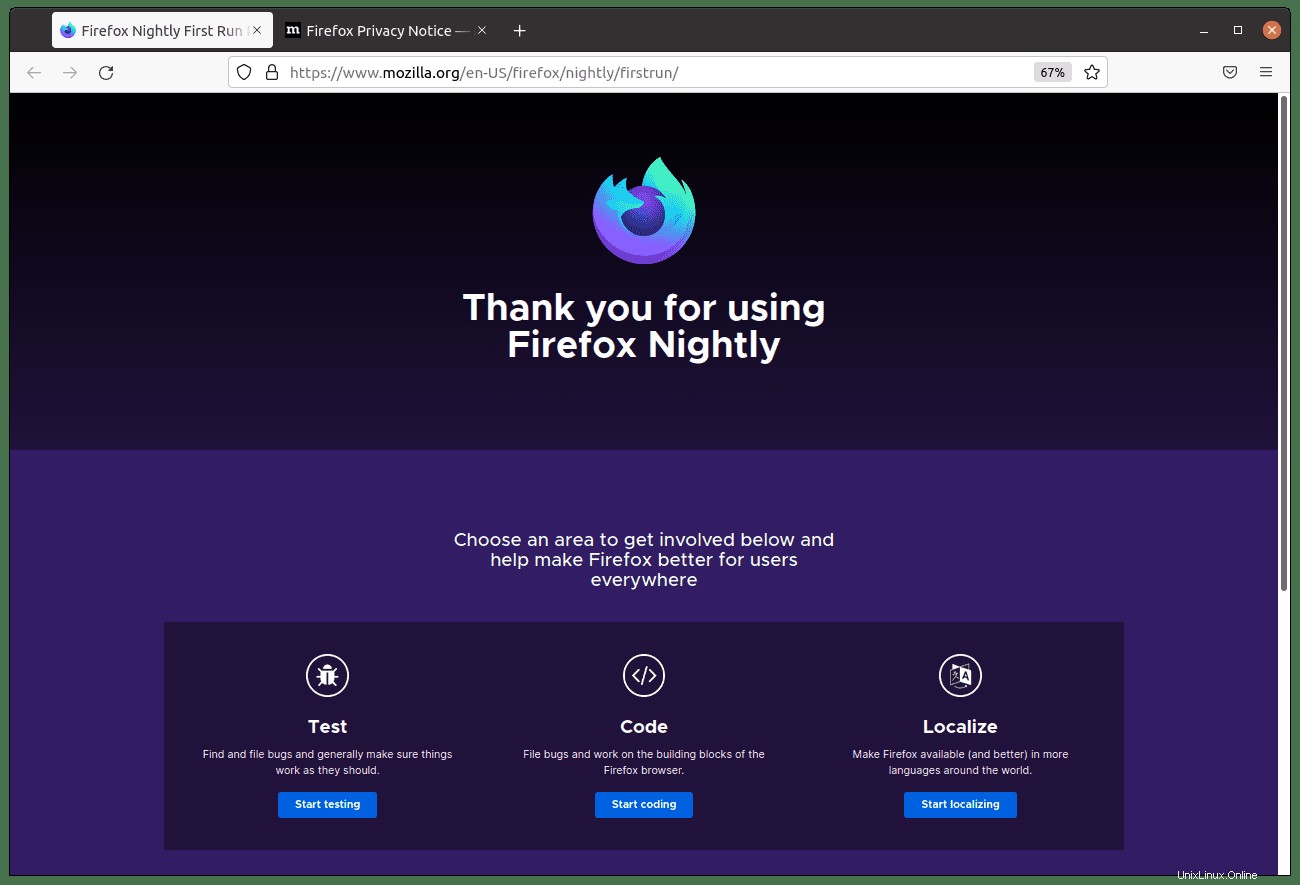
Hapus Firefox Quantum Nightly
Di masa mendatang, jika Anda tidak ingin lagi menginstal versi beta dari Firefox, hapus dulu penginstalannya.
sudo apt autoremove firefox-trunk --purge -ySelanjutnya, hapus Firefox Quantum Nightly PPA dengan menambahkan –hapus tandai ke perintah add-apt-repository sebelumnya.
sudo add-apt-repository --remove ppa:ubuntu-mozilla-daily/ppa -ySekarang perbarui daftar repositori APT Anda untuk mencerminkan perubahan.
sudo apt updateDan itu saja. Anda telah berhasil menghapus nightly build dari desktop Ubuntu Anda.